Cu Microsoft Excel nu numai că poți să salvezi și să analizezi datele, dar poți ajusta ușor structura tabelelor tale. Uneori ai o tabelă bine structurată, dar aranjarea coloanelor și rândurilor nu se potrivește cu nevoile tale. Aici intervine funcția de transpunere - o modalitate rapidă și practică de a schimba datele de la orizontal la vertical și invers, fără a trebui să faci toate modificările manual ulterior. Acest ghid îți oferă o privire generală pas cu pas despre cum poți folosi mai eficient funcția de Transpunere pentru a-ți îmbunătăți claritatea datelor.
Concluzii cheie
- Funcția de transpunere îți permite să inversezi coloanele și rândurile unei tabele.
- Poți pur și simplu să copiezi datele și să le inserezi transpuse în locul dorit.
- Doar cu câteva clicuri poți obține o structură de date atractivă și ușor de folosit, care îți va facilita munca.
Ghid pas cu pas
Mai întâi te uiți la tabela pe care vrei să o transpun. De exemplu, ai o listă de angajați sortată după vânzări și angajați. Este posibil ca aranjamentul să nu corespundă așteptărilor tale, și ai prefera să prezinți datele astfel încât angajații să fie găsiți unul sub altul și lunile să fie listate ca și coloane.
Pentru a începe, selectezi zona tabelei pe care vrei să o transpun. În acest exemplu, este vorba despre tabelul de vânzări pentru angajații de la Rene la Jennifer. Deci, marchezi această zonă pe care vrei să o inversezi.
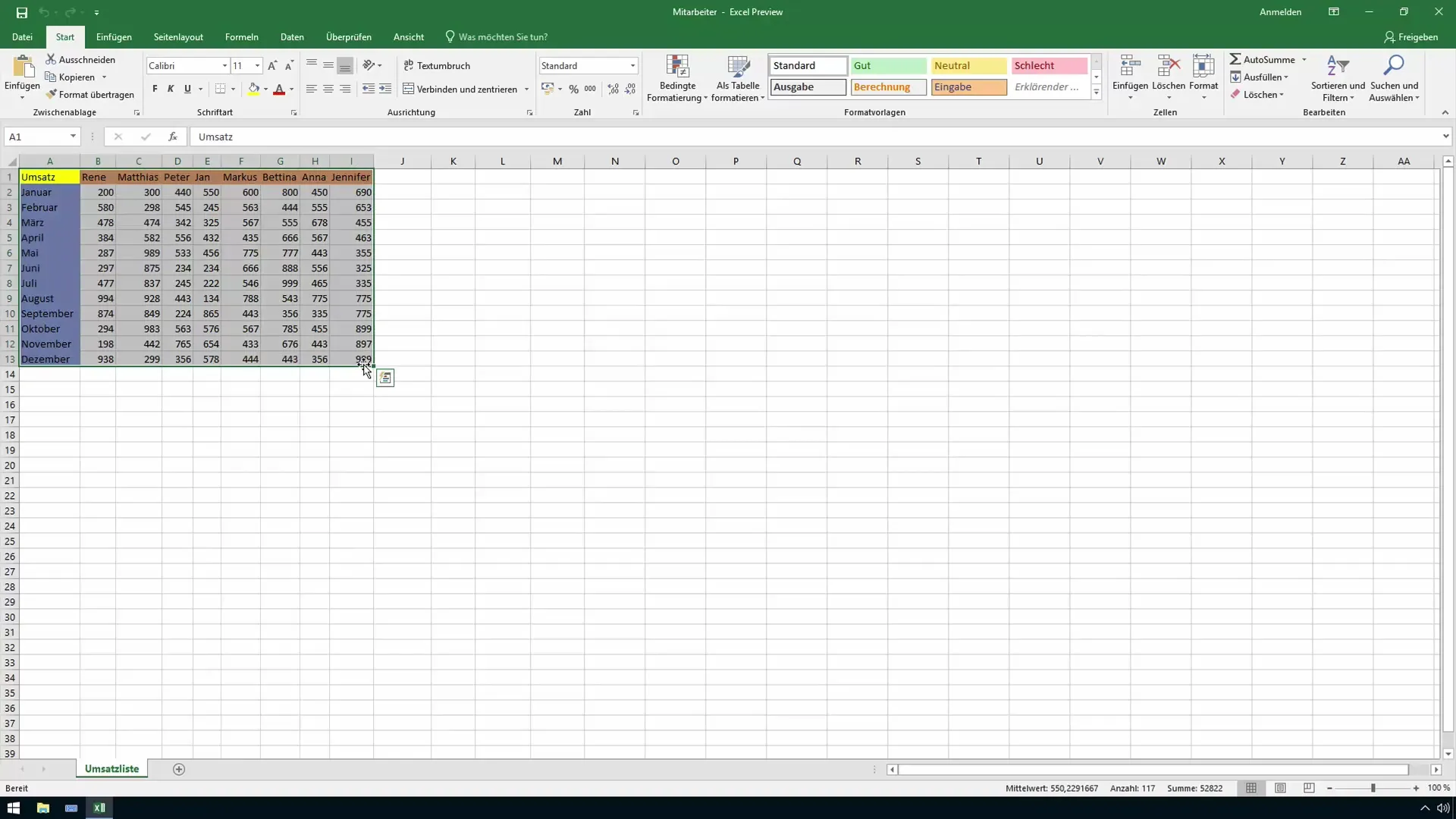
Acum este timpul să copiezi datele. Pentru aceasta, dai clic pe butonul "Copiere" din meniul "Start". Acest pas este necesar pentru a le insera ulterior la locul dorit, însă într-o formă inversată.
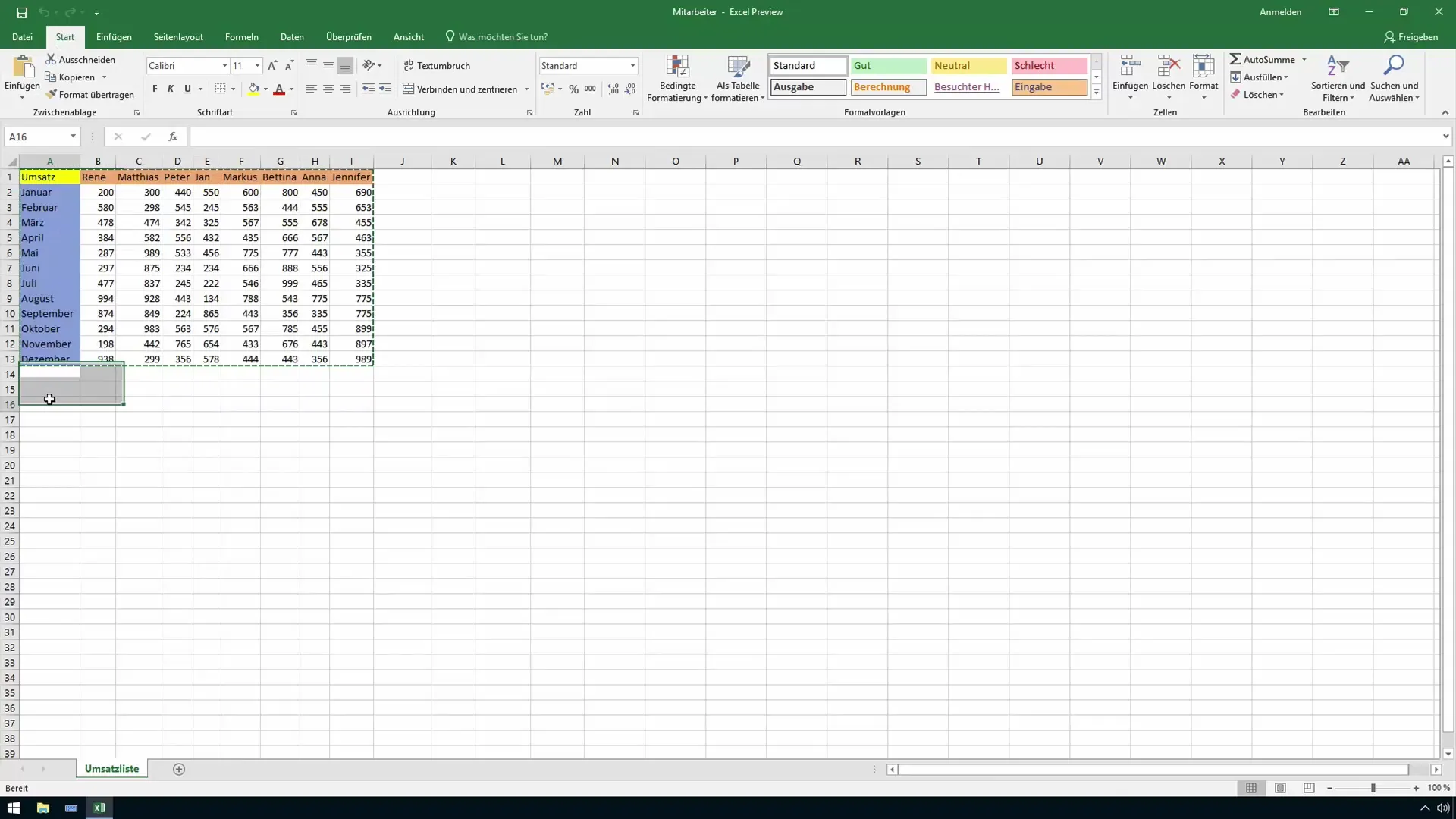
După ce ai copiat, selectezi noua zonă în care vrei să fie inserate datele transpuse. Atenție că rândurile se vor deplasa în lățime, așa că alege suficient spațiu.
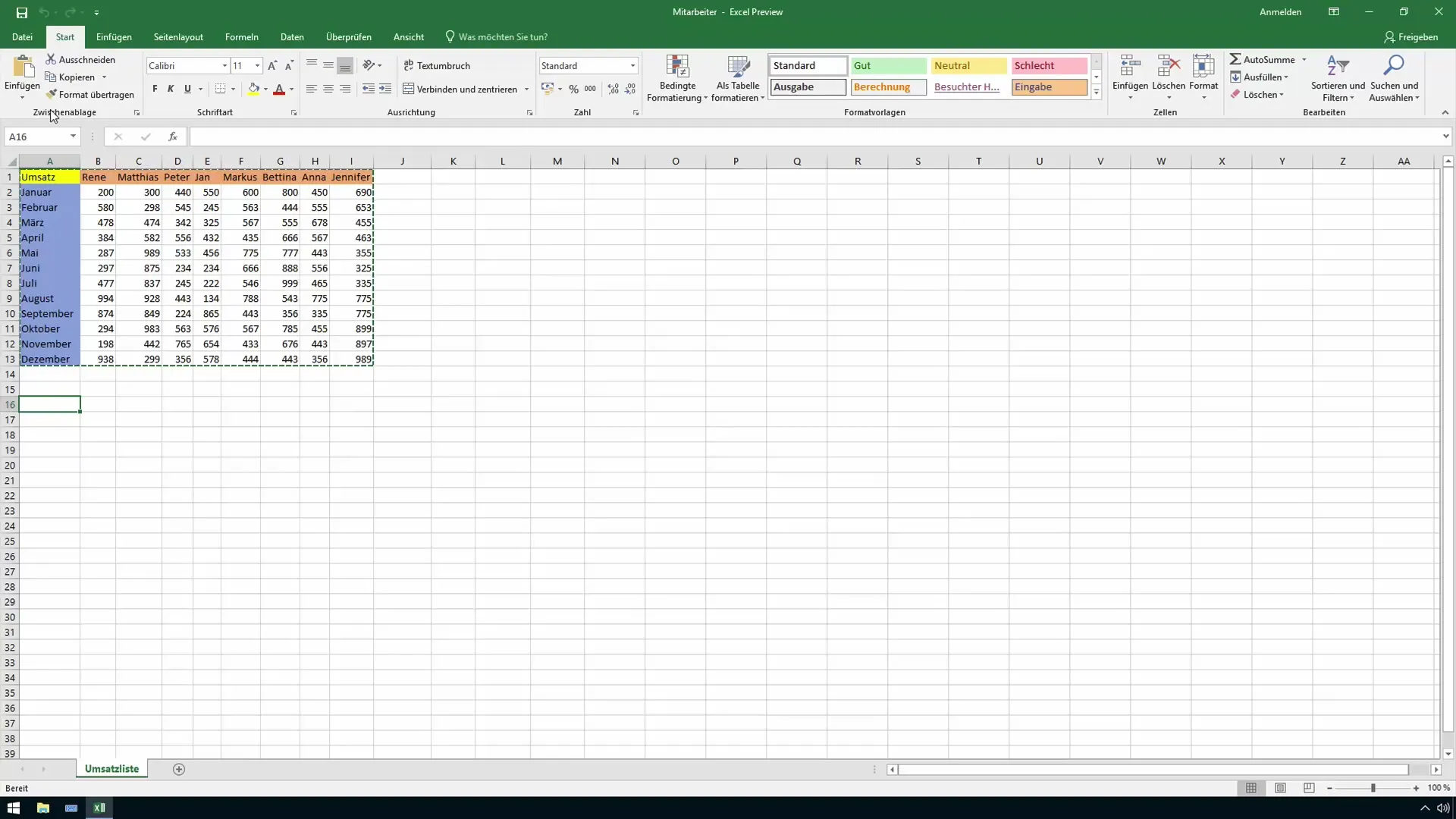
Acum vine pasul decisiv: Dă clic pe "Lipiți" și apoi pe săgeata mică pentru a vedea mai multe opțiuni de lipire. Aici vei găsi câmpul special care îți va permite să transpun datele.
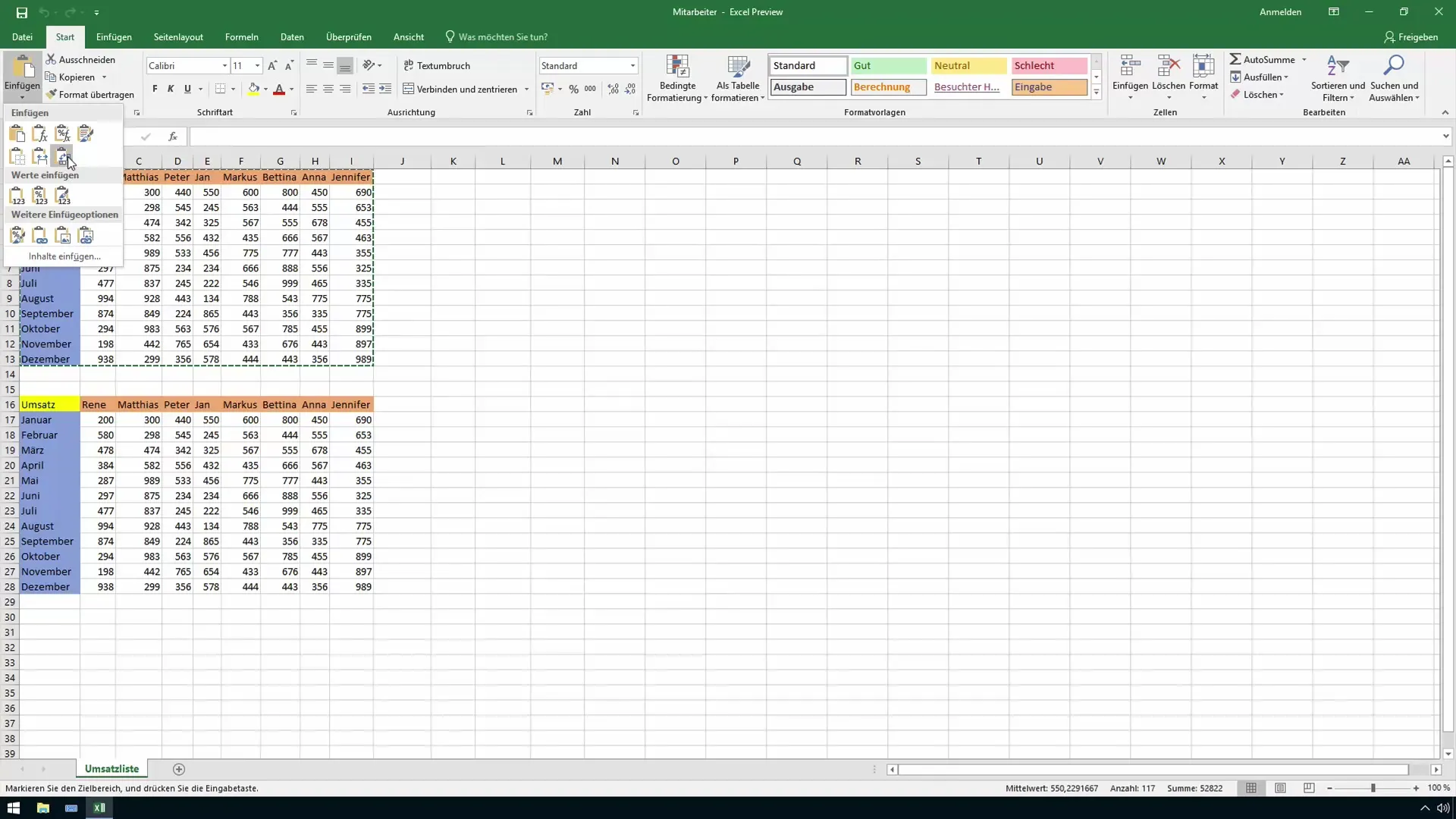
Imediat ce apeși pe opțiunea de Transpunere, vei vedea instantaneu o previzualizare a tabelului transpus. Acum este clar: Datele sunt afișate exact invers. Angajatul Markus are acum vânzări de 600 în ianuarie și 563 în februarie, iar claritatea a fost îmbunătățită semnificativ.
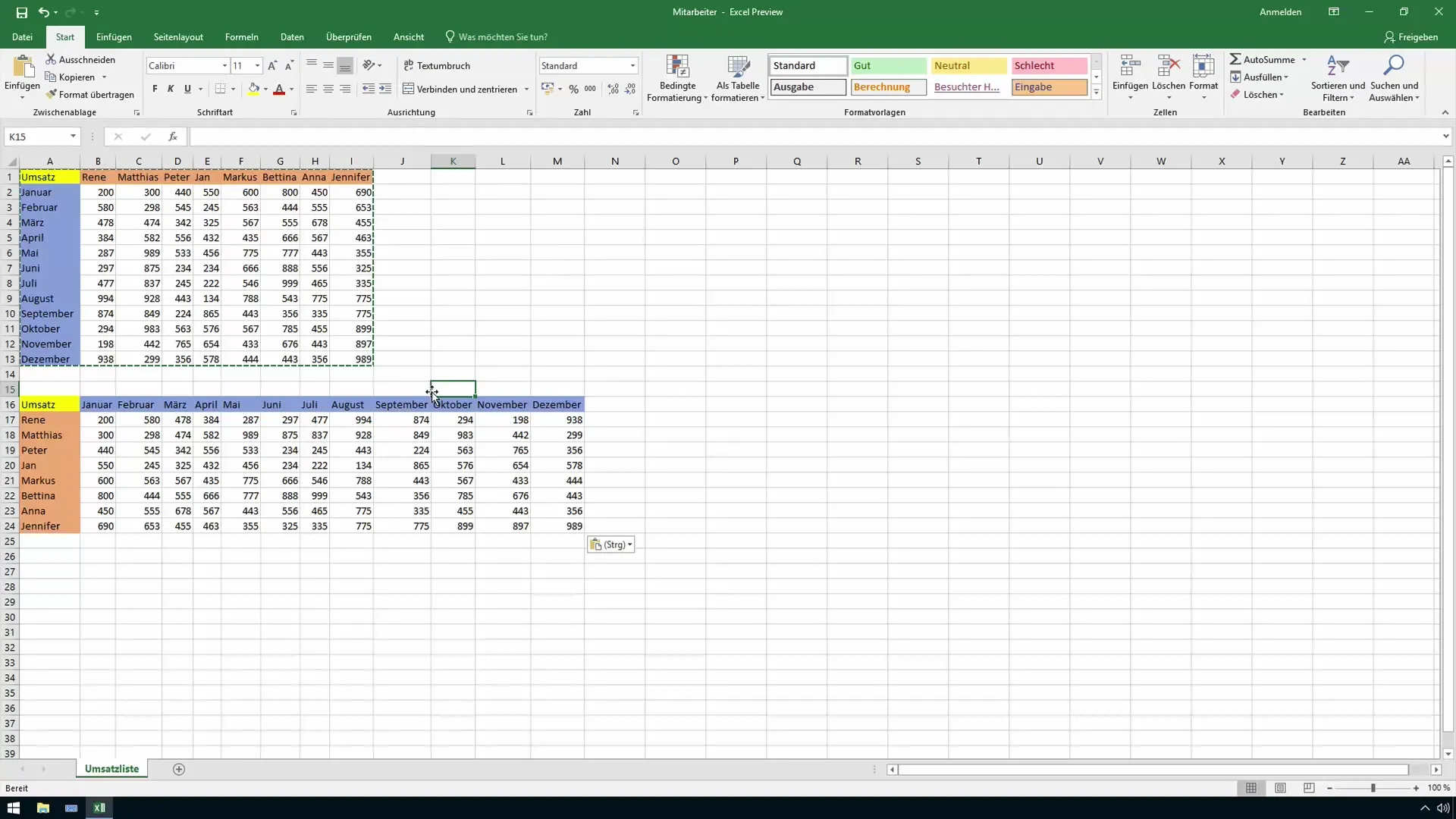
Prin simpla apăsare a unui buton, ai schimbat aranjamentul tabelului, fără formule complexe sau formatare. Este atât de simplu încât poți folosi această funcție și pentru alte tabele de angajați sau orice altă structură de date.
Acest scurt tutorial arată că funcția de transpunere nu numai că economisește timp, dar îmbunătățește semnificativ structura datelor tale. Uneori sunt micile unelte cele care au cel mai mare impact asupra eficienței tale la birou. Gândește-te unde poți aplica această tehnică în munca ta zilnică sau în alte documente Excel.
Rezumat
Funcția de transpunere în Excel este un instrument simplu, dar puternic, care îți permite să schimbi aranjarea datelor rapid și eficient. Prin copiere și lipire poți îmbunătăți claritatea tabelului și, în același timp, economisi timp. Cu acest ghid, înveți cum să folosești optim funcția de transpunere.
Întrebări frecvente
Cum funcționează funcția de Transpunere în Excel?Funcția de Transpunere îți permite să schimbi locul rândurilor și coloanelor, copiind o anumită zonă și inserând-o transpusă într-o nouă poziție.
Pot folosi funcția pentru cantități mari de date?Da, poți aplica funcția de Transpunere pe cantități mari de date. Asigură-te însă că aloci suficient spațiu pentru datele transpuse.
Se schimbă sursa de date după transpunere?Da, datele transpuse sunt inserate separat la noua poziție. Tabela originală rămâne neschimbată.
Funcționează funcția de Transpunere în versiunile mai vechi de Excel?Da, funcția de Transpunere este disponibilă în diferite versiuni de Excel, atât în cele noi, cât și în cele mai vechi.


